|
相信每一个小伙伴都会有自己的照片吧,如果说你没有打死我也不会相信的啦,虽然现在美化照片的软件比比皆是,各种功能也很强大,但是美化得太假未免失真,就没有原来的味道了,还不如简单的给相片做一些处理,并简单的修饰一下。其中比如给照片制作一个复古木质相框,就很显得高大上啦,不知道大家有木有这样的兴趣咯,下面教大家如何制作简单木质相框。分享: 文字雨特效制作 可爱卡通海浪效果图片制作 制作图片边框软件下载:http://www.leawo.cn/ND_upload.php?do=info&id=1778 下面是一张制作简单木质相框了的图片,给大家晒晒,不知大家有木有看出照片中的是谁呢,  嘎嘎……没错,她就是大家心目中的古代女神刘诗诗啦,真的很有古代的范儿呀,古典美! 嘎嘎……没错,她就是大家心目中的古代女神刘诗诗啦,真的很有古代的范儿呀,古典美! 好啦,欣赏完了之后我们也要开始啦,根据上面提供的下载地址把制作图片边框软件下载下来,解压后直接运行软件即可,无需安装。运行制作图片边框软件之后片刻就可以进入到软件的操作界面了。 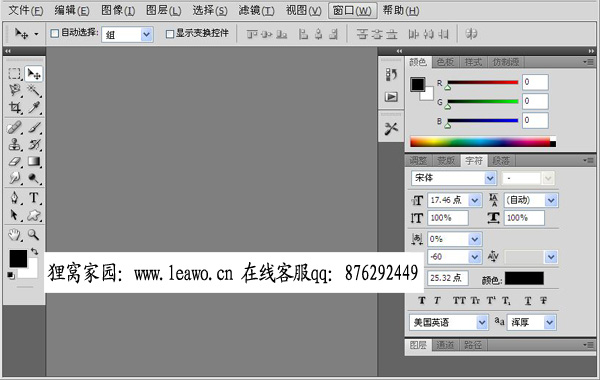 选择文件 — 打开即可导入已经准备好了的图片素材,或者按快捷键Ctrl + O也行。打开了图片之后点击软件右下方的创建新图层按钮新建一个图层,然后给图层填充背景色,远景色为:78,25,0 背景色108,60,10,这里解释一下,远景色和背景色如图一所示,点击上面的双箭头还可以相互交换颜色位置,哪个颜色在前面给图层填充的就是其颜色。再按Shift + F5给图层1填充背景色,如图二所示: 
(图一)

(图二)
然后给图层1添加一些滤镜来制作出木质的效果,选择滤镜 — 渲染 — 云彩,应用了云彩滤镜之后就会看到图层有所变化啦,再添加一个添加杂色滤镜,选择滤镜 — 杂色 — 添加杂色,并把数量的参数值设置为10,其余的参数保持默认。 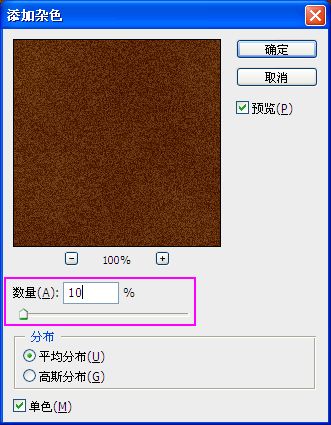 添加一个动感模糊滤镜,选择滤镜 — 模糊 — 动感模糊,把角度设置为180°,距离设置为999像素。  还要添加一个波浪的滤镜,选择滤镜 — 扭曲 — 波浪,随即就会弹出波浪的窗口,设置的参数如下图所示: 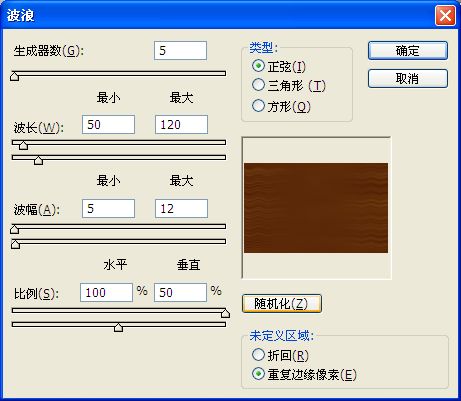 最后添加一个旋转扭曲滤镜,选择滤镜 — 扭曲 — 旋转扭曲,并把角度的参数值设置为100。  这样木质相框材质就制作完成了,拖动图层一到下面的创建新图层按钮创建一个同样的图层副本,然后用矩形选择工具图层副本上面款选出一个方框,按下Delete键删除,再按Ctrl + D取消选择。  然后点击下面的混合选项按钮  ,具体的参数设置如下图所示,这里主要是制作出一个比较立体效果的相框。 ,具体的参数设置如下图所示,这里主要是制作出一个比较立体效果的相框。到了这里其实已经算是制作完毕了,把图层1前面的眼睛点一下把其隐藏起来,就可以看到效果了,还可以调整图片的大小,选择图片图层,双击解锁图层后按Ctrl + T键就可以调整图片大小了。 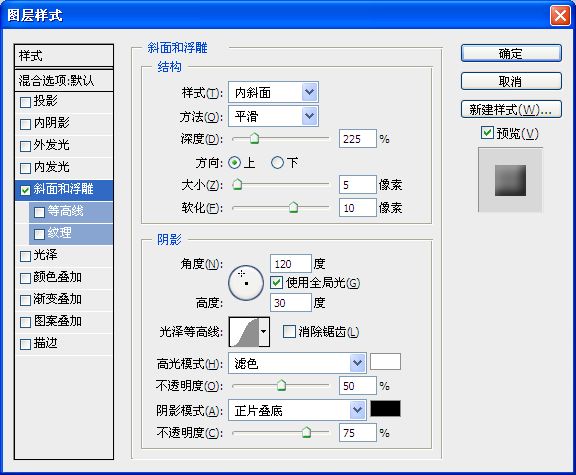 如果大家还想要好看点的就可以再添加一些花纹的效果选择自定义按钮,点击可以在里面选择喜欢的花式图案,在图层上面画,然后再复制出一个,选择编辑 — 变换 — 水平翻转,移动位置就能得到两个了,用同样的方法一直到把照片周围都铺满就可以啦。最后得到的效果如下图所示: 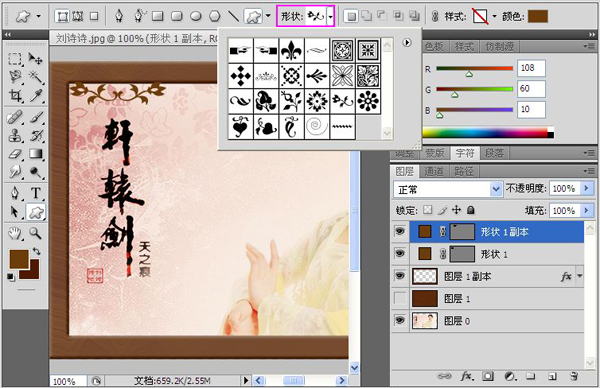  那么到这里制作简单木质相框就已经全部制作完成了,选择文件 — 储存为即可输出图片。相信大家也已经学会了,只要按着步骤走就可以制作出来的,要有耐心,所谓功夫不负有心人,付出了就一定会有回报的,上述步骤也许会显得有点多,其实是为了让能让大家更加的明白,所以才会说的更加详细的哦,用心良苦啊,大家就捧捧场吧,继续关注狸窝家园! |

